Windows7下保护个人隐私安全——资源浏览器搜索浏览记录
windows7系统较XP系统相比,无论是功能上还是操作界面和可视化程序上都有质的飞越,其中显著的一个功能就是资源浏览器,它的功能主要体现在搜索功能可快速搜索到用户所需要的文件,使用后会自动保存搜索过的词汇,这个看起来很方便的工具其实也有让操作用户不为人之的潜在风险,那就是当你用过此搜索功能以后,你所搜索的内容简码都会保存下来,这样很暴露个人的隐私安全,那么平时我们如何清除windows7资源浏览器搜索浏览记录?针对这个问题,下面由系统天地小编给大家分享清除方法。
方法一、直接删除搜索栏词汇
1、在win7系统下右键“开始”菜单中选择“打开windows资源管理器”选项;
2、所使用的“资源管理器”,窗口右上部的“搜索”框,是用它来完成平时的搜索工作;
3、单击“搜索”框,就可轻松地看到搜索记录;
4、可将鼠标在想要删除的候选项停留,系统就会突出显示该项,按“Delete”键就可把目标词汇删除。
方法二、组策略设置直接禁用win7资源管理器搜索记录
1、按“win+R”打开“运行”窗口,输入“gpedit.msc”命令后按回车。
2、打开“本地组策略编辑器”,在组策略中给用户提供了很多关于win7安全以及资源配置方面的的高级设置选项;
3、窗口的左侧为各项设置的导航栏,可通过导航栏进行定位;
4、在“Windows组件”选项中选择“Windows资源浏览器”窗口,此时右侧显示了关于资源管理器各种设置;
5、在右侧列表中找到并双击打开“在Windows资源管理器搜索框中关闭最近搜索项目的显示”,将其中的“未配置”值改为“已启用”;
6、点击“确认”按钮保存后退出组策略即可。
方法一、直接删除搜索栏词汇
1、在win7系统下右键“开始”菜单中选择“打开windows资源管理器”选项;
2、所使用的“资源管理器”,窗口右上部的“搜索”框,是用它来完成平时的搜索工作;
3、单击“搜索”框,就可轻松地看到搜索记录;
4、可将鼠标在想要删除的候选项停留,系统就会突出显示该项,按“Delete”键就可把目标词汇删除。
方法二、组策略设置直接禁用win7资源管理器搜索记录
1、按“win+R”打开“运行”窗口,输入“gpedit.msc”命令后按回车。
2、打开“本地组策略编辑器”,在组策略中给用户提供了很多关于win7安全以及资源配置方面的的高级设置选项;
3、窗口的左侧为各项设置的导航栏,可通过导航栏进行定位;
4、在“Windows组件”选项中选择“Windows资源浏览器”窗口,此时右侧显示了关于资源管理器各种设置;
5、在右侧列表中找到并双击打开“在Windows资源管理器搜索框中关闭最近搜索项目的显示”,将其中的“未配置”值改为“已启用”;
6、点击“确认”按钮保存后退出组策略即可。
提示:养成一个好的操作习惯,及时清理自己的操作痕迹可以给你资料全方位的安全。
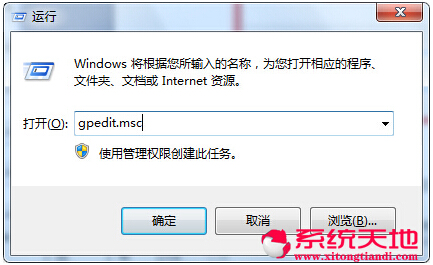








 苏公网安备32032202000432
苏公网安备32032202000432